前言
1.项目简介
用户手册:Blessing Skin 手册 | Blessing Skin 用户手册
GitHub:Releases · bs-community/blessing-skin-server (github.com)l
本文参考:搭建自己的Minecraft皮肤站并实现外置登录 – 雨月空间站 (mintimate.cn)
2.项目搭建
采用宝塔搭建
宝塔安装Ngiinx、PHP和MySQL。
PHP需要解除禁用以下函数的禁用:
- symlink
- readlink
- putenv
- realpath
安装拓展(内存1G及以上,低于1G的可能安装不上):
- fileinfo
在宝塔内新建一个网站,PHP版本需要大于8.0.2
关闭防跨站攻击并修改网站运行目录:
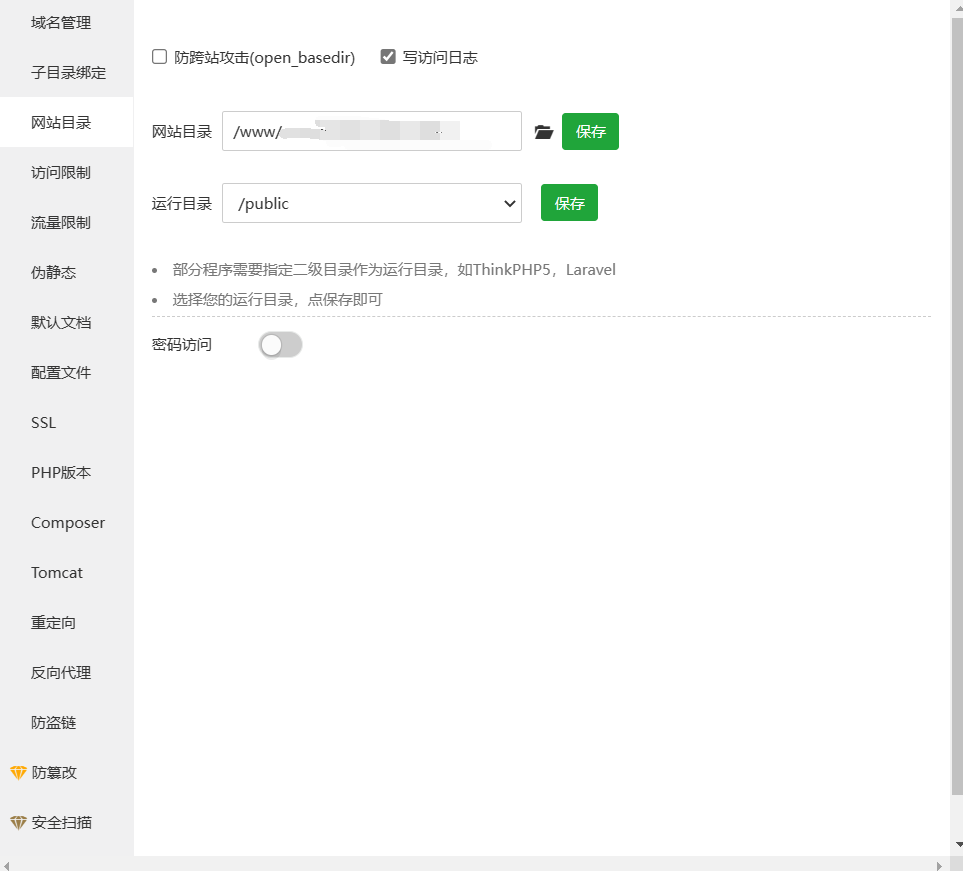
添加伪静态:
location / {
try_files $uri $uri/ /index.php?$query_string;
}之后进入安装页面:
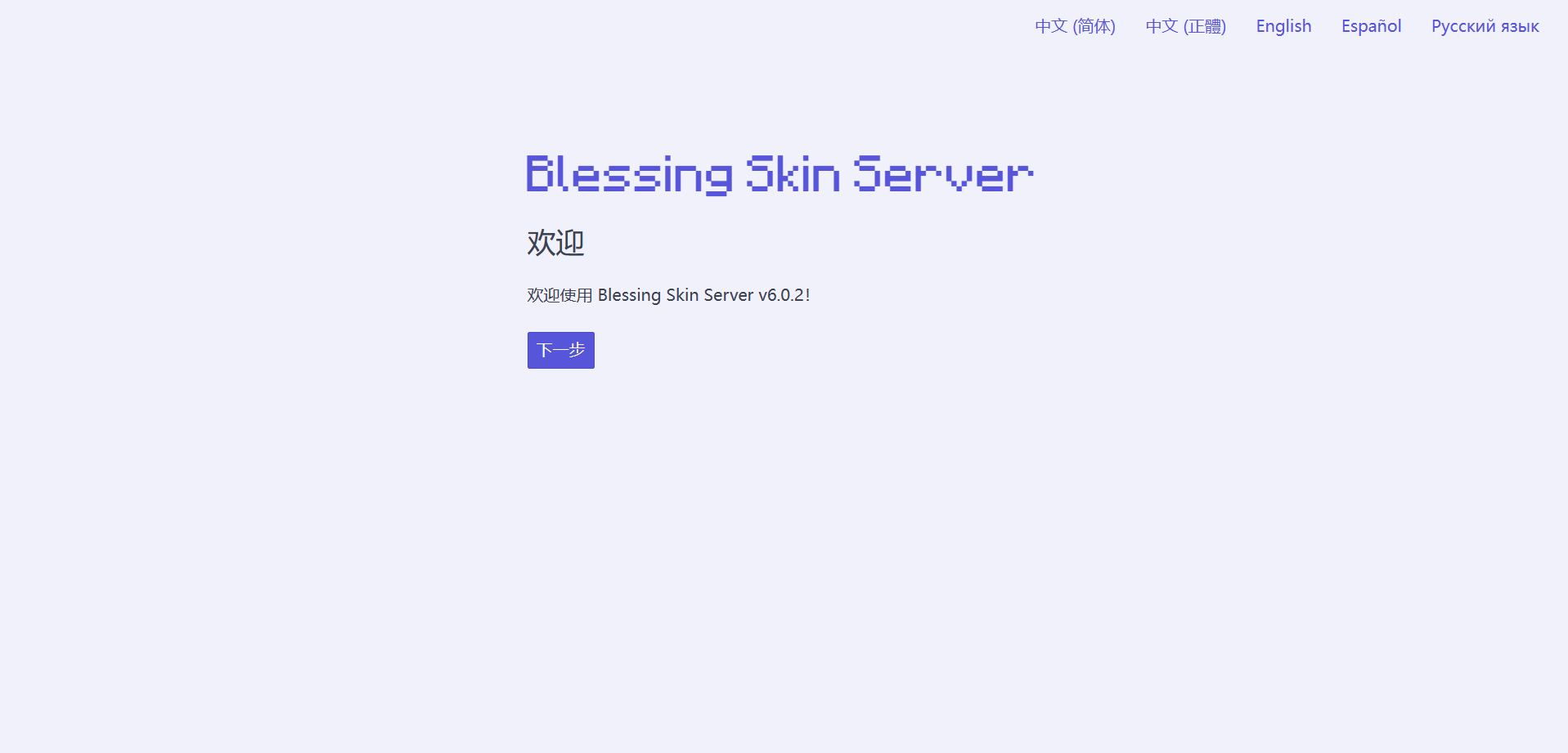
………………
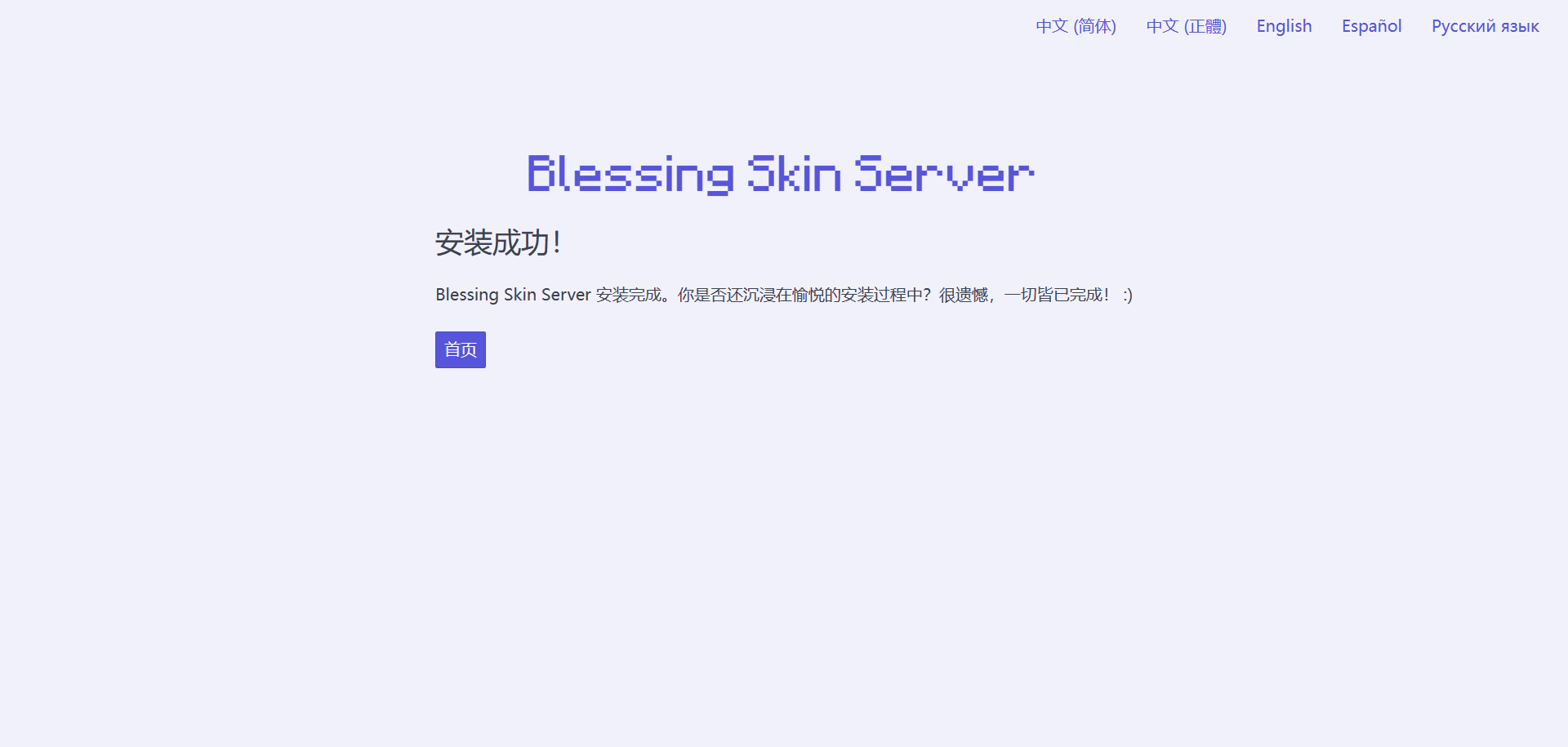
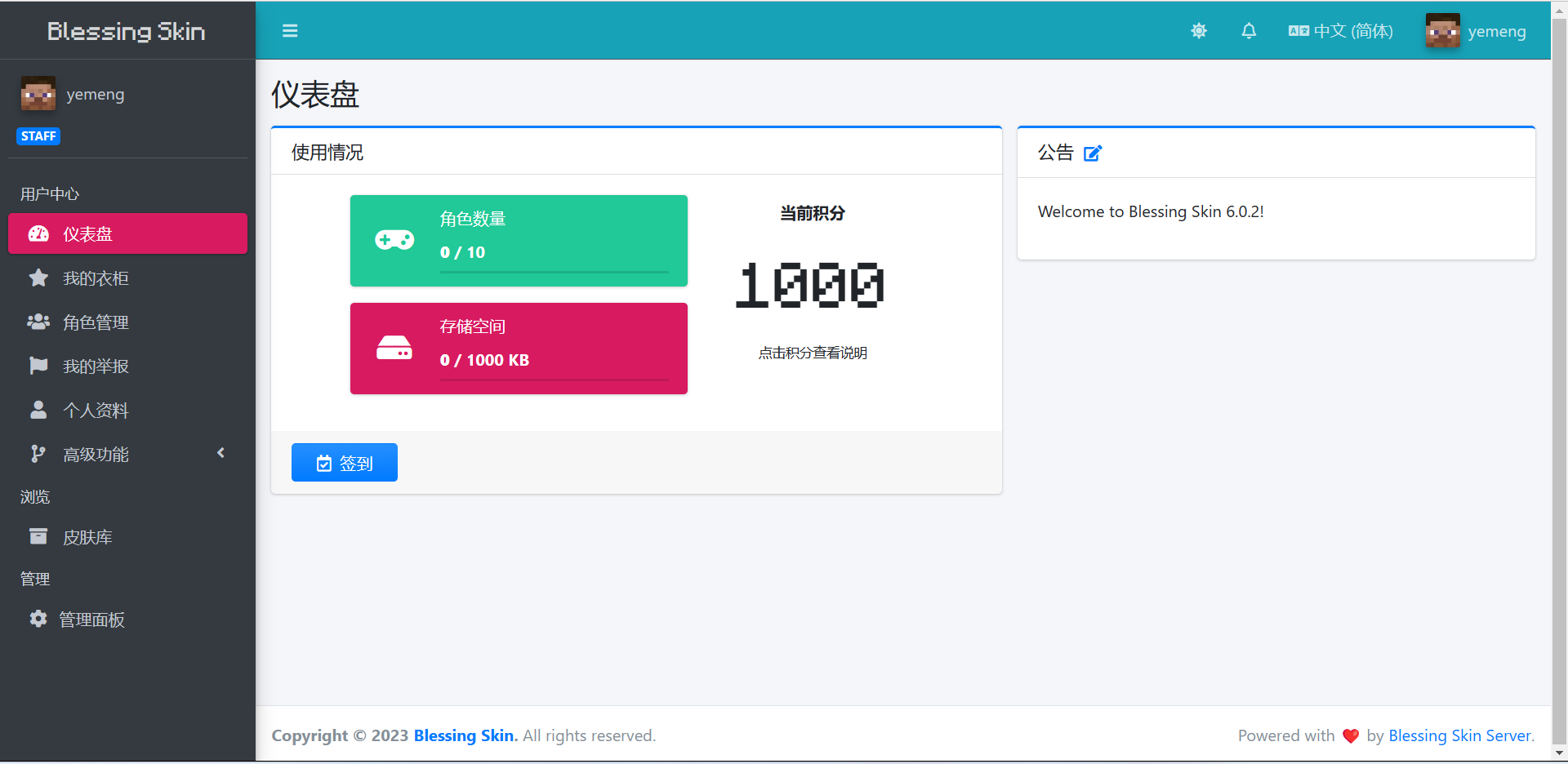
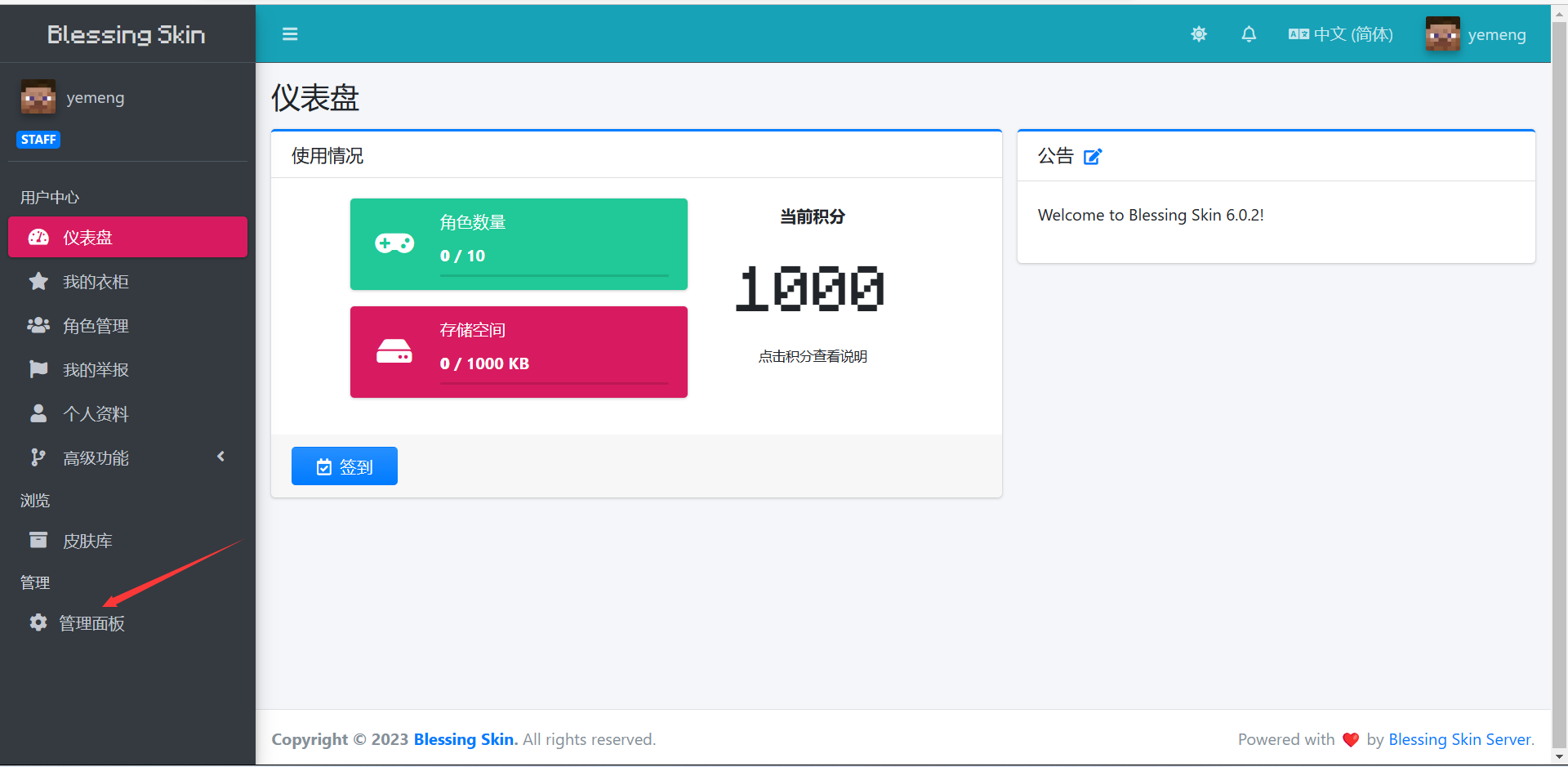
在插件商店中安装
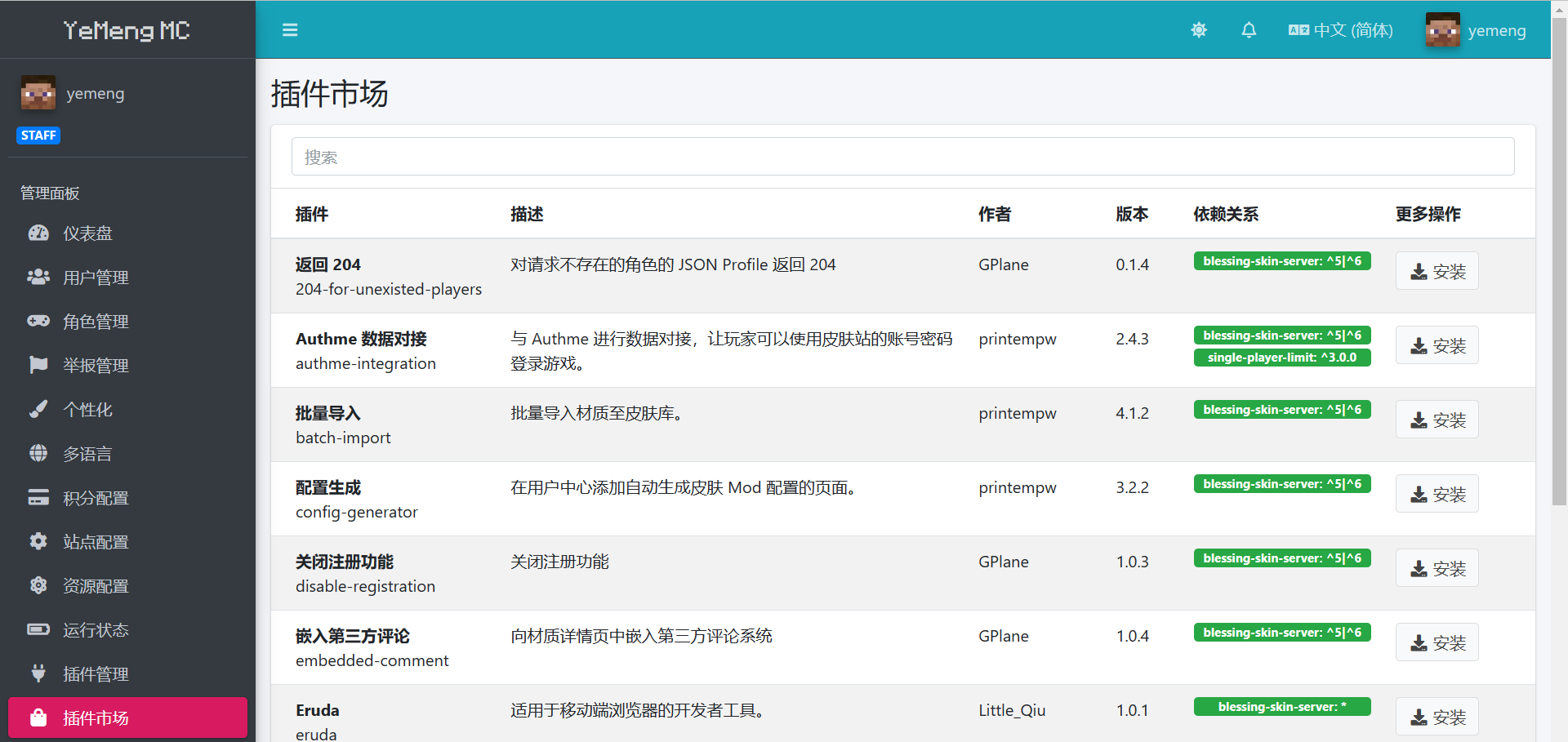

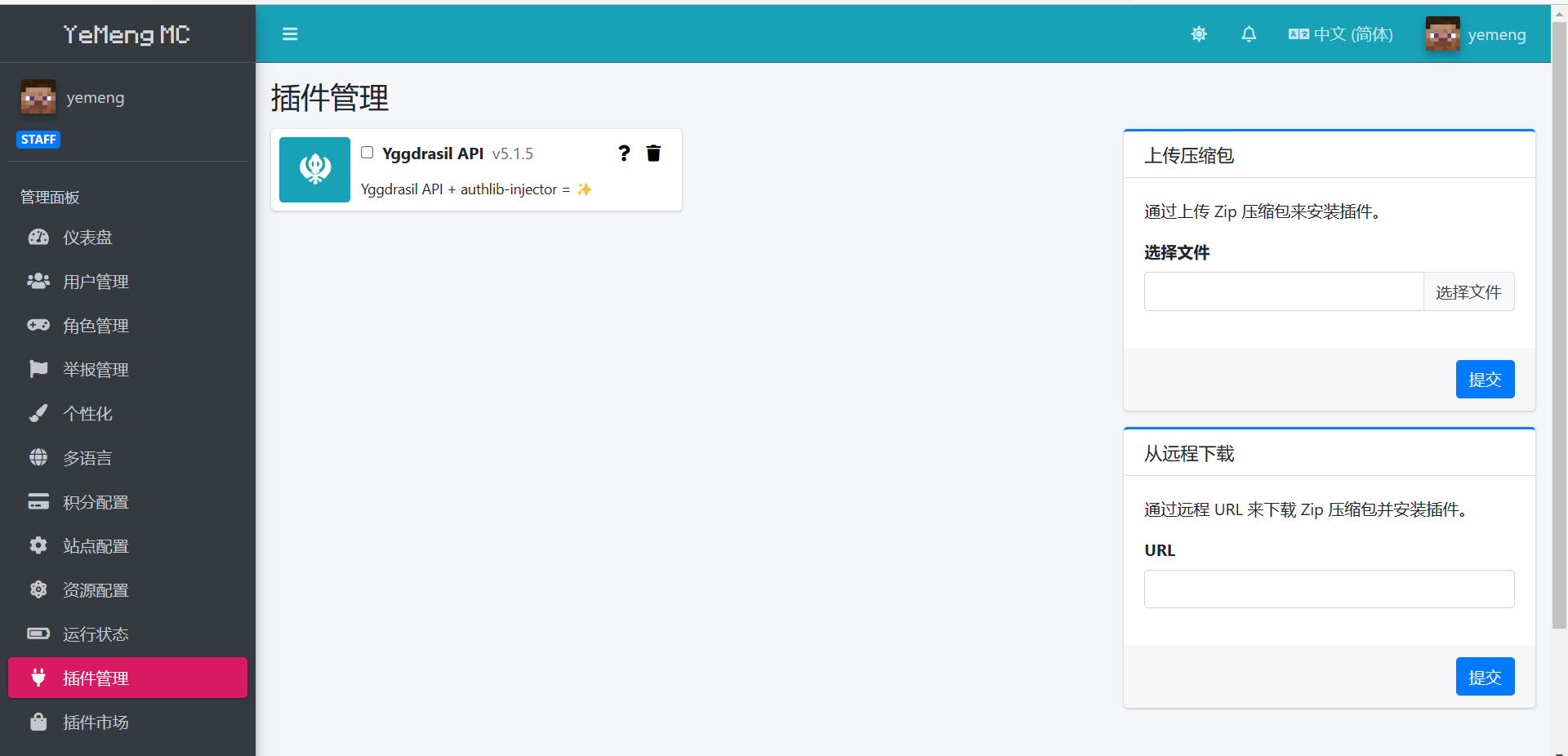
3.可能遇到的问题
1.500错误

刷新一下页面即可!
2.404错误
未配置伪静态。
配置完伪静态即可!
3.插件商店报错
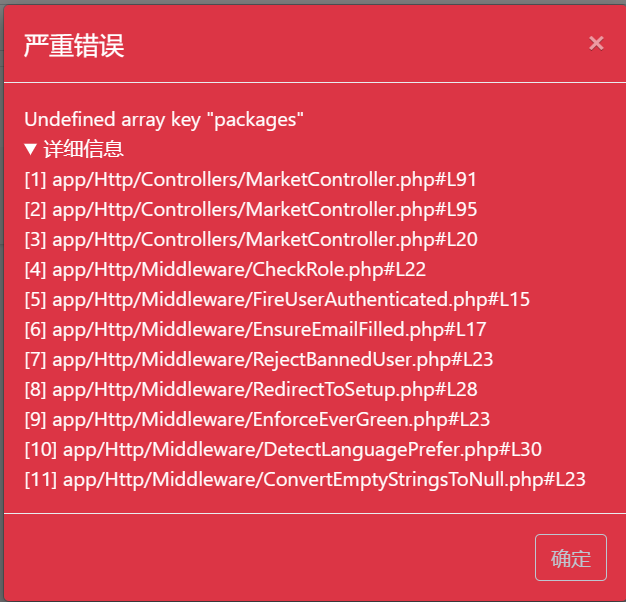
在.env文件中加入以下代码:
PLUGINS_REGISTRY=https://moeluoyu.xyz/api/plugins-dist/registry_zh_CN.json之后刷新即可!
4.外置登录
4.1皮肤站上操作
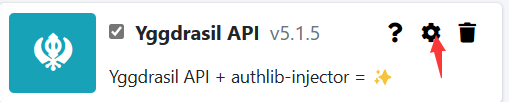
记住API Root中的Yggdrasil API地址,这个就是我们外置登录的验证地址:
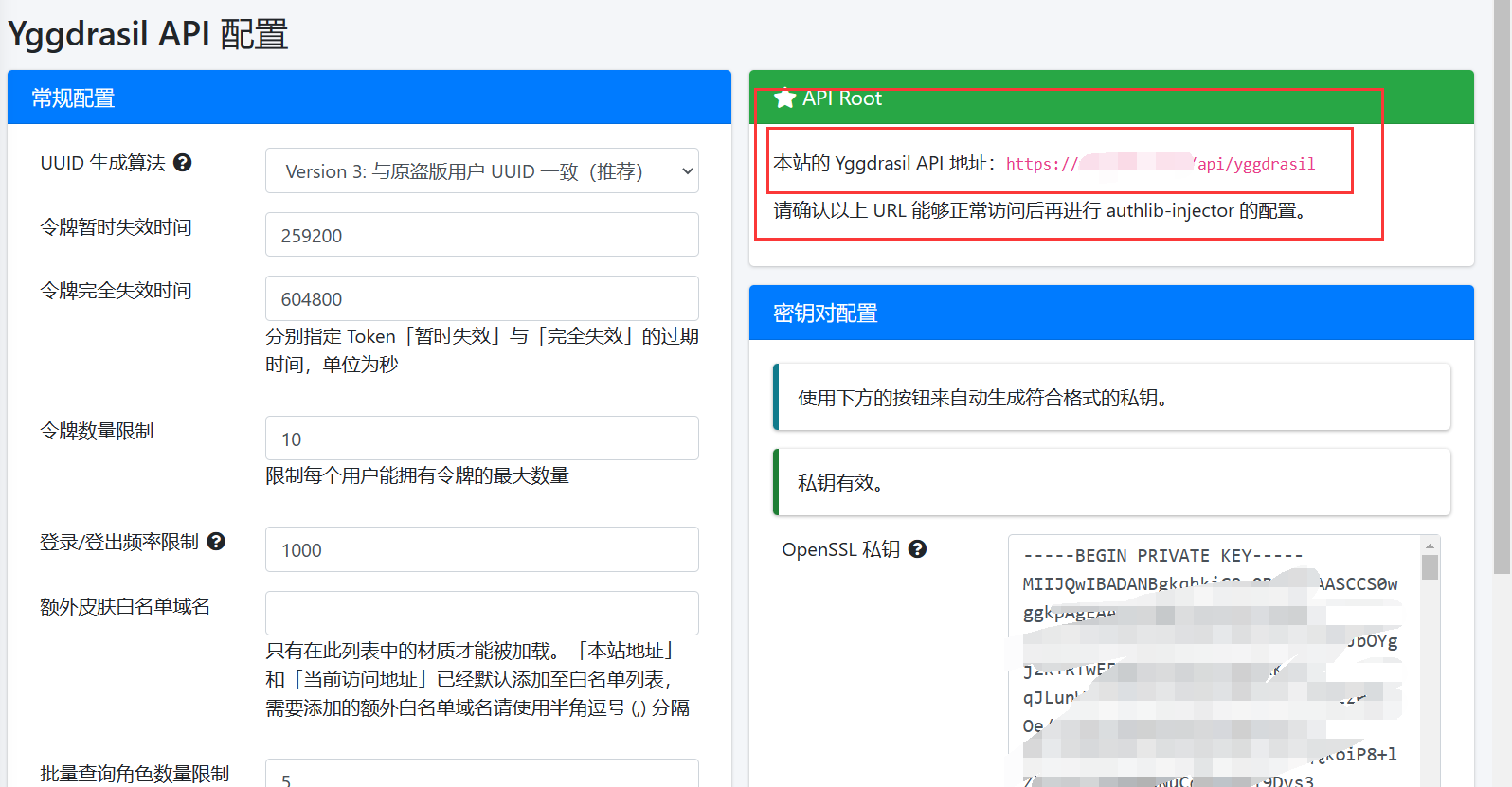
4.2服务器上操作
参考文档:在 Minecraft 服务端使用 authlib injector · yushijinhun/authlib-injector Wiki (github.com)
其次,我们需要设置我们的 Java Minecraft服务器的启动命令,先下载最新版本的authlib-injector.jar,下载地址:https://authlib-injector.yushi.moe/
请将服务端 server.properties 中的 online-mode 设置为 true。对于 1.19+ 的服务端,还需要设置enforce-secure-profile 为 true。
然后在服务端的启动命令中添加以下 JVM 参数(添加的参数位于 -jar 之前):
-javaagent:{path/to/authlib-injector.jar}={https://your-yggdrasil-api-root.com}{path/to/authlib-injector.jar}表示你在上一步中下载的 JAR 文件所在的位置(相对路径、绝对路径皆可)。{https://your-yggdrasil-api-root.com}表示验证服务器的 URL。
例如,这是原先的启动命令:
java -jar minecraft_server.1.12.2.jar nogui假设:
- 你下载到的 authlib-injector JAR 文件名为
authlib-injector.jar。 - 你将其放到了与服务端 JAR
minecraft_server.1.12.2.jar相同的目录下。 - 验证服务器的 URL 为
https://example.yggdrasil.yushi.moe。
那么添加参数后的命令行应该如下:
authlib-injector JAR 的文件名以及验证服务器的 URL!!!否则将无法启动!文件名称不同的自行修改!java -javaagent:authlib-injector.jar=https://example.yggdrasil.yushi.moe -jar minecraft_server.1.12.2.jar nogui4.3客户端上操作
最后,我们到客户端上设置,以HCML为例,我们打开HMCL后,选择左下方的添加认证服务器:
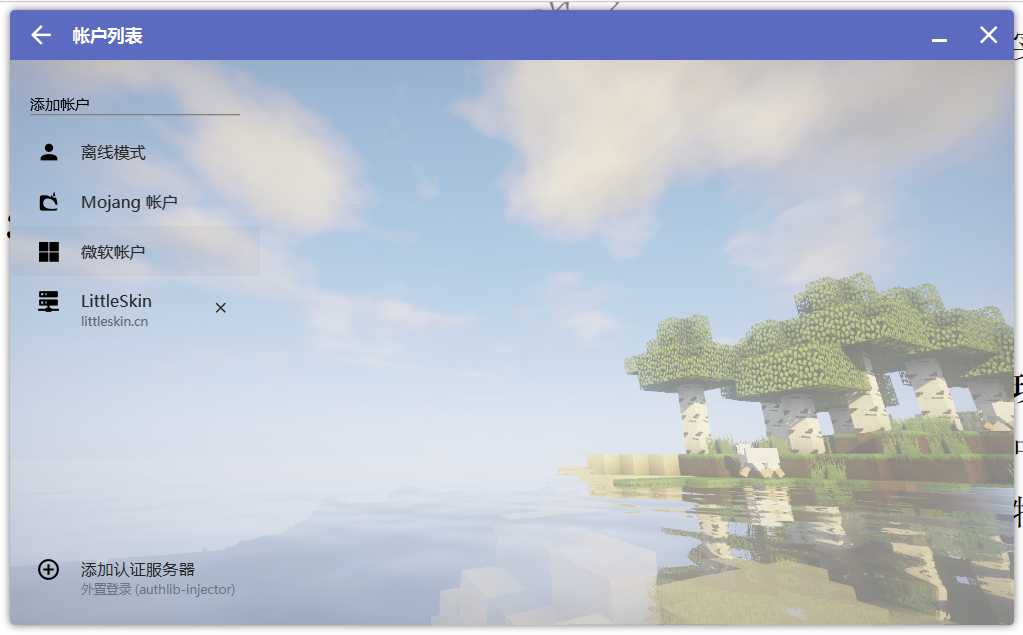
- 验证服务器:我们的
Yggdrasil API地址
然后点击左侧的服务器,添加外置登录账户:
- 用户名:我们自己皮肤站上注册的用户
- 密码:我们自己皮肤站上
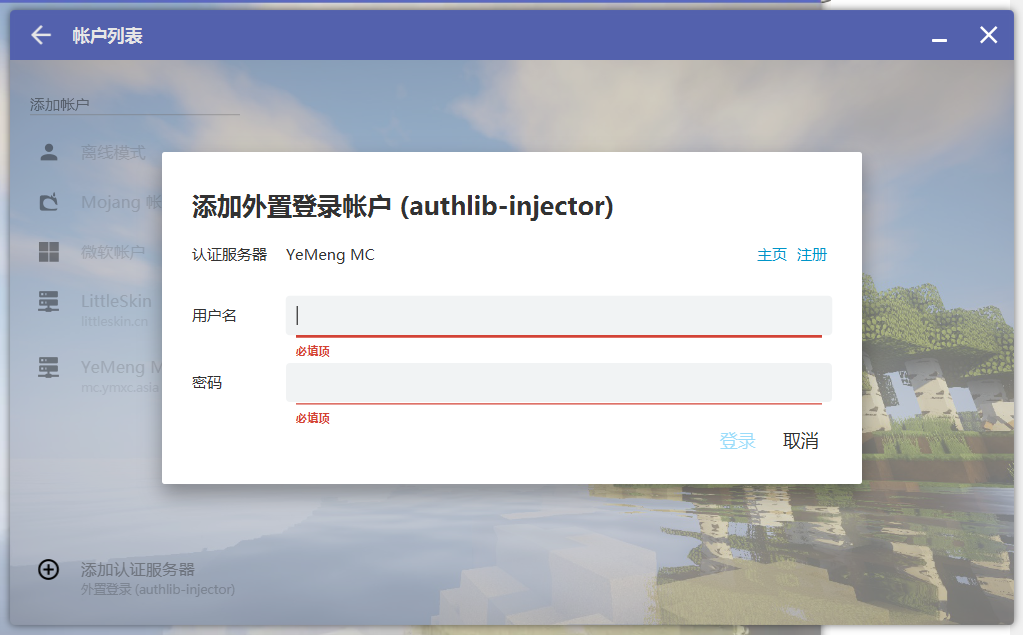
然后就可以看到自己的角色了!
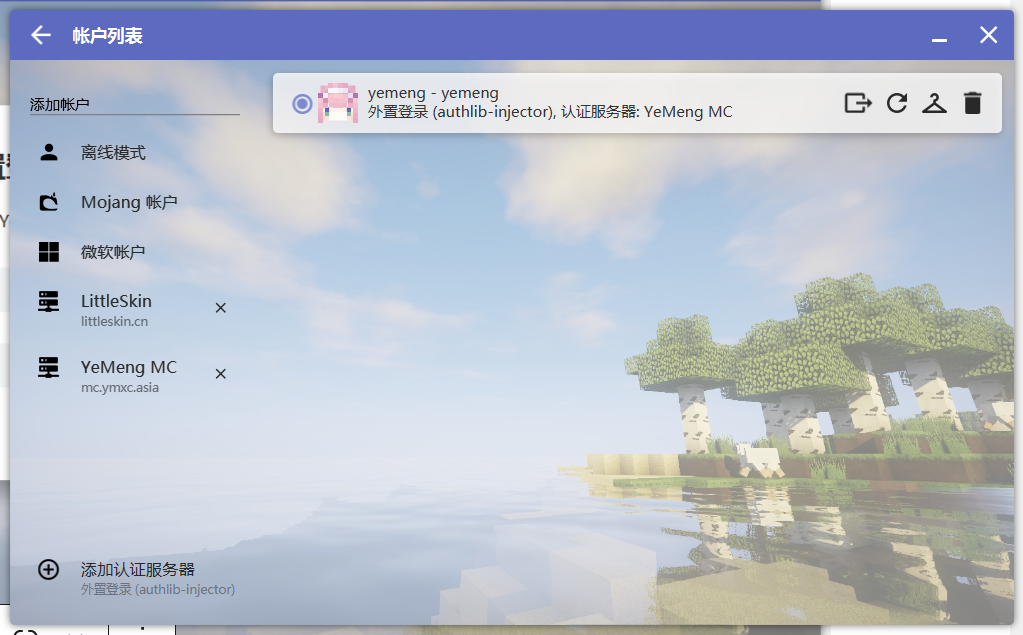
选中之后就可以用这个账户登录限定的服务器了!